
ポストTwitterとして一気にユーザー数を伸ばしている、「Threads(スレッズ)」。
写真を複数枚投稿すると横に並んで表示することを活かして、超パノラマ写真をUPすることができます。
今回は、このThreads用に写真をいい感じに分割してくれるiPhoneアプリを見つけましたのでご紹介したいと思います。
Threadsの投稿の、写真の見え方
まずは、Threadsの投稿の写真の見え方について。
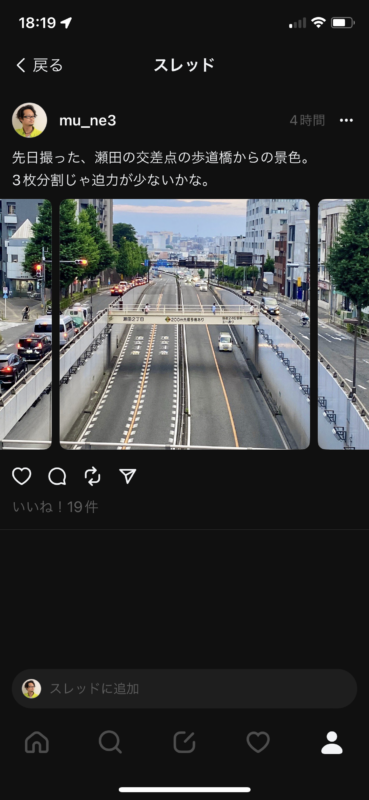
こんな感じで、写真が横並びで表示して、それを横スクロールすることでワイドな写真も「マンガの見開きページ」のようなイメージで見ることができます。
Post by @mu_ne3View on Threads
パノラマ写真を撮影するのもありですが、私はもともと普通の1枚の写真の中から、横長構図に適していそうな写真を、iPhoneアプリで分割して投稿してみました。
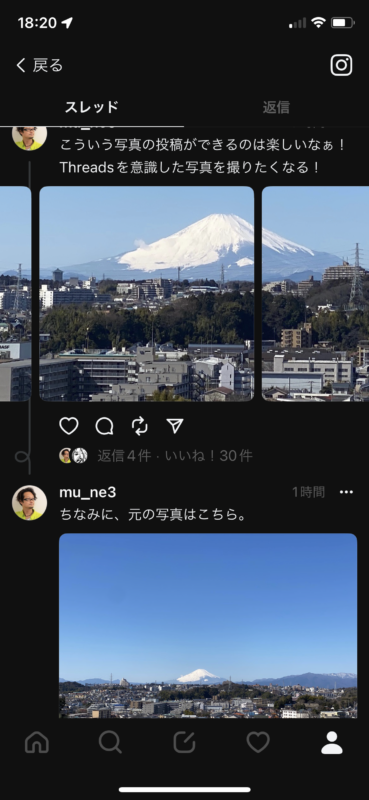
すると、友人から「iPhoneで写真分解する良いアプリ、何かないですかね?」と聞かれたので、色々触ってみたところ、ちょうど良さそうなアプリが見つかりました!
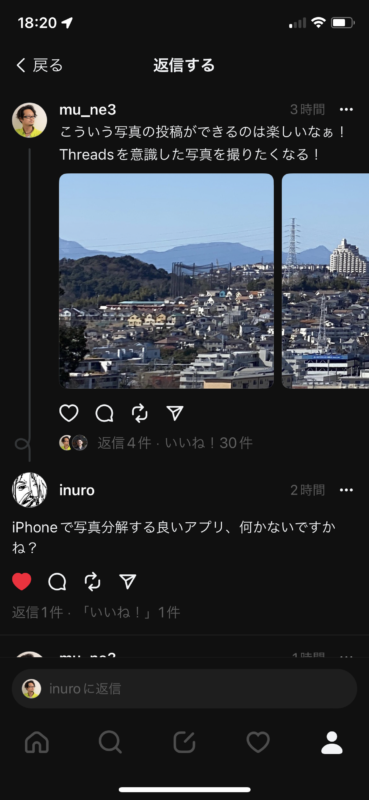
それがこちら。
ImgSplitter
ImgSplitterという日本の方が作られているアプリ。
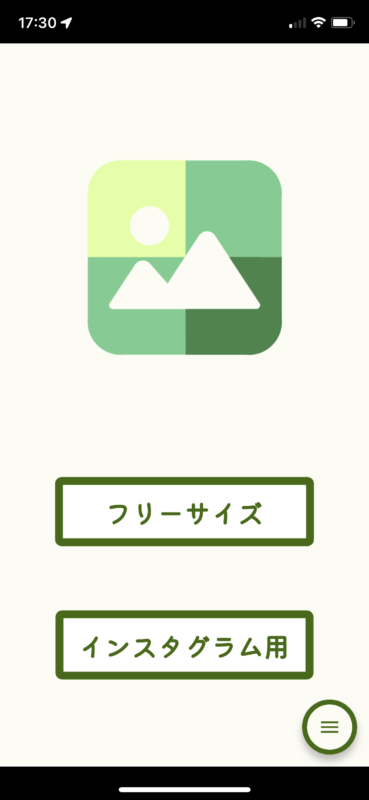
これの「フリーサイズ」の方を使います。
デフォルトでは、縦3・横3で分割するようになっています。

これで、下部のボタンからまず、縦分割を1に指定し直しましょう。
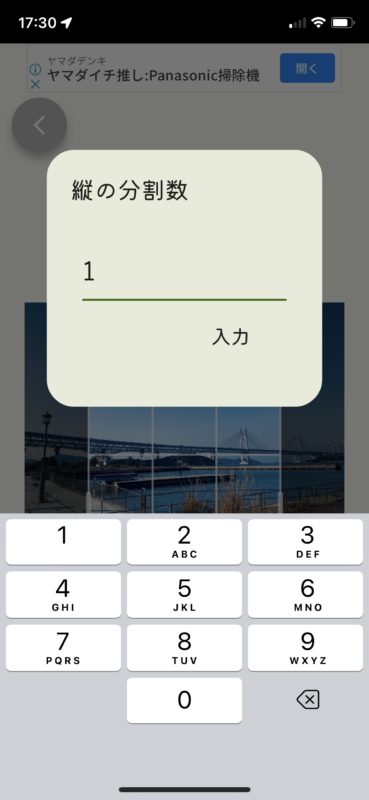
そうすると、このような見た目になります。

横幅いっぱいにトリミングすることも可能。

この辺りは直感的に操作できます。
そして、今度は横の分割の数を指定します。
Threadsは最大10枚の写真を投稿できるので10まで指定するのが良いと思いますが、使い勝手が良いのは3~6くらいまでだと思いますね。
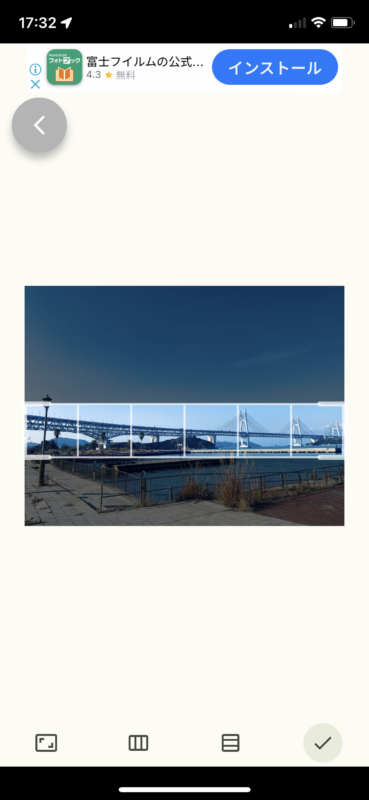
これで、あとは見栄えの良い場所で写真を分割できるように位置を調整して、右下のチェックボタンを押すと書き出しが完了します。
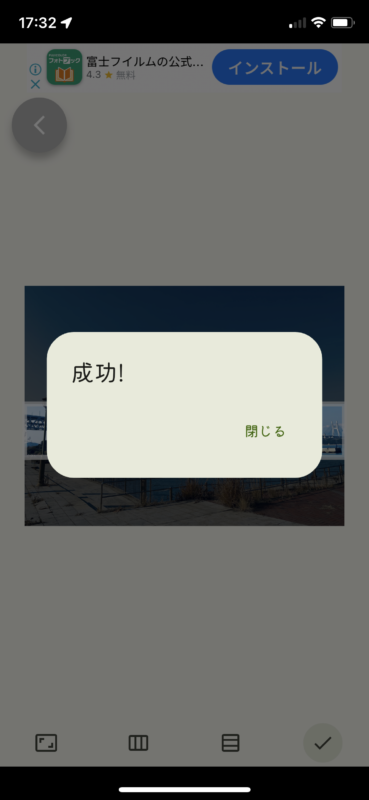
これで、「写真」の中に正方形に分割して切り取られた写真が保存されています。
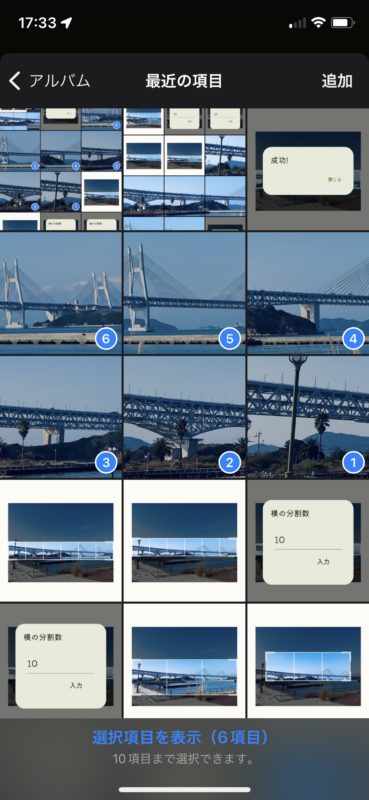
あとは、投稿する順番を間違えないようにしつつ、Threads側で投稿する際に写真を添付していけばOK。
Post by @mu_ne3View on Threads
投稿する時に、見た目が正しい順番でプレビューが表示されていればOKなので、投稿して順番が左右全部逆だった…と言うこともないのでとても直感的です。
ということで、このアプリ、しばらくは多様しそうです!
分割写真投稿のコツ
最後に、分割写真の投稿のコツです。
写真の色加工は分割前に!
分割前に、「写真」アプリで色を調整しましょう。色味や彩度をいじったり、シャープかけたり。
左側もしくは隠れている部分を意識しよう
一番左の1〜2枚が最初に見えているので、そこが面白い構図の写真、もしくは逆に隠れている部分(3枚目以降)に何か面白いもの・意外なものが写り込んでいる写真が面白いと思います。
まずは3〜4枚からがオススメ
6枚以上に分割すると、ちょっとやりすぎかな…という感じがします。
なので、まずは手持ちの写真を分割するならば、3〜4枚でお試ししてみるのがオススメです。
2枚でも案外良いと思います。
面白くもない写真を6枚に分割されても、見る方としてはスクローズ損になると良くないので。
わんぱくブロガー的まとめ
ということで、Threads(スレッズ)用に、分割した写真をiPhoneだけで作る方法をご紹介しました。
横スクロールすることで写真の楽しさや美しさ、意外性を楽しめるようなものがニーズがありそうな気がします。
気になる人は、是非やってみてください!
Post by @mu_ne3View on Threads


